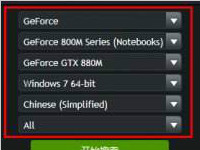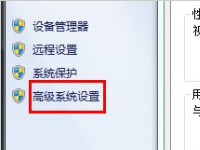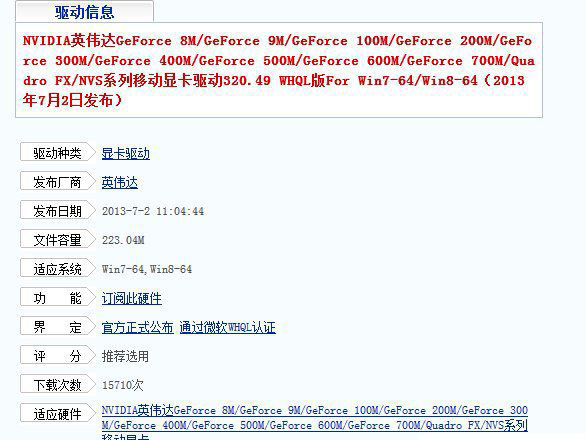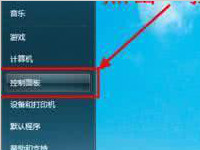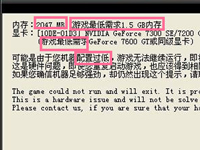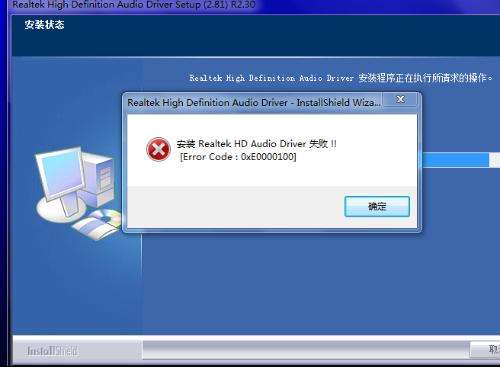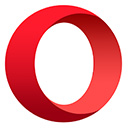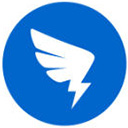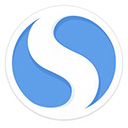Linux系统装完显卡驱动后显示器分辨率不能正常显示?试试这个方法
不少人在更新完Linux显卡驱动后,出现分辨率显示不正常的现象,遇到这类问题不用担心,下面小编就教你如何解决Linux显卡驱动安装后分辨率无法正常显示的问题,一起来学习下吧。
驱动安装:
这里得说明一下,安装新的显卡驱动也有不完美的地方,就是开机进入系统的时候没有了进度圈的可视化图案,而且很有可能要强制修改分辨率才能正常显示,但安装显卡驱动后可以使用系统自带的桌面特效(很炫),而使用默认的noveau则有可视化的进度圈,分辨率也是不正常的,也可以强制修改,但不能使用系统自带的桌面特效。后面都有介绍方法,可自行选择。
1.到NIVIDIA官方网下载对应显卡型号的驱动(格式为xxxxx.run)
在Linux下查找自己显卡信息的指令为:lspci | grep VGA
2.关闭系统默认安装好的显卡驱动nouveau:
1) vim/etc/modprobe.d/blacklist.conf,在文件最后加上blacklist nouveau
2) 重建image :
mv /boot/initramfs-$(uname -r).img /boot/initramfs-$(uname-r).img.bak
dracut -v /boot/initramfs-$(uname -r).img $(uname -r)
3.安装 gcc kernel-devel(驱动编译工具):
yum -y install gcckernel-devel
(这要求自己配好yum源,本blog也有简单介绍配yum源的文章)
4.进入图形化界面:
init 3
5.登录root,进入xxx.run驱动程序所在的路径,然后执行:sh xxx.run
(驱动安装完后,会出现非常坑爹的情况,就是3D加速可渲染能够使用了,即桌面特效可以用了,但是分辨率出超级小,异常的很,所以还要修改分辨率)
分辨率设置:
首先得说明,这里的分辨率修改是不完美的,因为毕竟是强制性的修改,但是本人是强迫症患者,所以在强制修改后做了一些后期的补救,所以总的来说这个不完美的修改,比起扁得像一砣翔的分辨率来说,还是可以接受的。
这里有两种强制修改分辨率的方法:
一、使用默认的显卡驱动nouveau
若使用默认的显卡驱动,则不需要关闭nouveau,只需执行一下的命令即可强制修改分辨率:
1)cvt 1920 1080 60 //19201080是你想要的分辨率 60是刷新率
执行结果:
# 1920x1080 59.96 Hz (CVT 2.07M9) hsync: 67.16kHz; pclk: 173.00 MHz
Modeline “1920x1080_60.00” 173.00 1920 2048 2248 2576 10801083 1088 1120 -hsync +vsync
注意:173.00 1920 2048 2248 2576 1080 1083 1088 1120 -hsync+vsync 这个数据很重要,后面需要用到
2)xrandr --newmode “1920x1080_60.00”173.00 1920 2048 2248 2576 10801083 1088 1120 -hsync +vsync
注意,这里使用的数据“173.00 1920 20482248 2576 1080 1083 1088 1120 -hsync+vsync”就是上面第一步中得到的数据,而“1920x1080_60.00”是自己定义的新的模式的名称,如果你想要的分辨率是800x600,当然你可以改为“800x600”或者“800x600_60.00”(60.00只是标明刷新率是60,不是必要的)
3)xrandr --addmode VGA-0 “1920x1080_60.00”
注意,这里的VGA-0不是固定的,而是根据具体的设备定的,有可能是VGA-0,VGA-1又或者是p1,p0都有可能,可通过xrandr指令查看当前连接的是哪个设备,一般在xrandr指令输出信息的前几行可以看到有个***connected xxxx,这个***就是你要使用的设备,上述指令的“1920x1080_60.00”参数就是在第二步里面添加的分辨率模式。
4)xrandr --output VGA-0 --mode“1920x1080_60.00”
VGA-0 和“1920x1080_60.00“参数意思同上,guess what.
这步做完,就会发现分辨率已经修改好了,但是一重启之后,就会发现,又恢复到原来的低分辨率了,所以这里可以做一个脚本,使每次登录的时候都自动执行这个脚本,那么只要一登录就会自动地把分辨率改过来了,系统会报“xxx不正常”的错误,但这个并不会影响使用。
脚本编写:
1.vim xrandr-config.sh
2.在xrandr-config.sh文件中输入:
#!/bin/bash
xrandr --newmode “1920x1080_60.00” 173.00 1920 2048 2248 2576 10801083 1088 1120 -hsync +vsync;
xrandr --addmode VGA-0 “1920x1080_60.00”;
xrandr --output VGA-0 --mode“1920x1080_60.00”
(注意,这里只是把上面的操作全部移到一个脚本中,但是里面省略了第一步,即cvt xxxx 这一部,因为cvt xxx得出的结果是固定不变的,所以我们可以记录下第一步的数据直接放到第二部中去使用)
3.保存推出后vim /etc/profile,在文件最后加上xrandr-config.sh所在的路径及名称,如我放在/root/Documents里面,则在/etc/profile最后加上/root/Documents/xrand-config.sh
4.重启,用户登录后就会自动执行脚本强制修改分辨率了。
二、安装显卡驱动后强制修改分辨率
步骤同上,重启之后也有同样的问题,这里写好的脚本重启之后却没有任何效果,
但是却有一个很好的解决方法,在安装了Nvidia驱动后,系统会多了一个Nvidia x serversettings的程序,执行修改分辨率的脚本之后,点击打开 Nvidia x server settings这个程序,然后在左侧目录选择 x server display configuration ,这时在右下退出和帮助按钮上面有个saveto x configuration file的按钮,点击一下保存,下次打开就可自动修改分辨率了!
最后还有一个问题就是在修改完分辨率后可能会遇到字体显示很奇怪的情况,这只是因为字体小而以,只需要点击右键选择更改桌面背景,然后选择字体,把所有字体都选大一两号,就可以完美地显示了。
上面就是Linux安装显卡驱动后分辨率显示不正常的解决方法介绍了,通常遇到这个问题后可以使用两种方法进行解决,改回原来使用的显卡驱动或者强制修改分辨率。
怎么安装神舟一体电脑的PCI简易通讯控制器和Turbo驱动?
神舟一体电脑PCI简易通讯控制器和Turbo驱动的安装方法如下:Intel 5系列芯片组机型在设备管理器里出现“PCI简易通讯控制器”或者Intel(R) Turbo Boost Technology Driver上出现打叹号或打问号,首先要查看设备范例ID。
详情2017-10-23 11:22:04责编:农桂婷 来源:驱动管家显卡驱动崩溃后为黑屏为什么会自动恢复?
相信经验使用电脑的朋友都会遇到会电脑的显卡驱动崩溃的问题。那一般什么情况下显卡驱动会崩溃呢?当超频失败,或者显卡散热不良之类的情况下,系统右下角会出现“显示器驱动程序停止响应,并且已成功恢复”的字
详情2017-12-19 15:52:40责编:dj 来源:驱动管家一招教你增加驱动器内存玩转吃鸡游戏
最近非常火的一款吃鸡游戏,这款游戏在短短的时间内吸引了大量的玩家,作为一款射击类的网络游戏,因为它的玩法和模式导致这款游戏对电脑的硬件和内存有很高的要求。不少玩家表示自己的电脑硬件基本满足吃鸡需求
详情2017-12-09 11:06:33责编:dj 来源:驱动管家Win8.1系统怎么安装驱动?三个方法教你轻松解决
Win8 1系统可能和老硬件产生驱动不兼容,这该怎么办呢?其实我们可以用以下三种方法进行下载驱动,分别是对症下药、原生态安装、使用第三方工具“驱动精灵”这款软件。下面小编为大家介绍一下Win8 1驱动安装教程。
详情2018-01-13 14:51:25责编:农桂婷 来源:驱动管家打印机在打印时为什么会提示“该文档未能打印”?
我们在日常的生活和工作中常常会用到打印机来打印我们所需要的文档,比如学校需要打印试卷、公司需要打印相关的资料、我们面试的时候大部分也需要打印我们的简历。虽然打印是网络的时代,在一些时候电子版的确是
详情2017-11-10 15:11:24责编:dj 来源:驱动管家电脑想要获取最新的功能和服务更新程序驱动一步解决
我们都知道电脑安装了驱动程序之后并不是一劳永逸的,电脑在使用过一段时间之后为了使得软件程序不断地完善我们需要去更新电脑的程序驱动。为什么要更新电脑的程序驱动呢?因为电脑定时更新驱动才能获取到程序最
详情2017-12-18 15:52:29责编:dj 来源:驱动管家显卡配置过低可以挽救吗?调整驱动优化
电脑如果质量好的话,用五年以上是没问题的,有的甚至可以用十几年变成老古董。虽然没出什么毛病的电脑可以用很久,但是现在科技发展迅速,五年后再回过头来看就会发现电脑设备跟不上时代了,特别是显卡,因为现
详情2017-12-12 09:23:07责编:llp 来源:驱动管家如何解决联想笔记本网卡驱动不能正常安装的问题
联想笔记本是指联想集团生产的便携手提电脑。 联想集团成立于1984年,由中科院计算所投资20万元人民币、11名科技人员创办,到今天已经发展成为一家在信息产业内多元化发展的大型企业集团。
详情2017-10-26 10:40:53责编:农桂婷 来源:驱动管家AMD 17.9.1版显卡驱动到底有多厉害?
Amd这两年所推出的驱动为了是真心实意的了,而且我们也是可以看到近两年来amd显卡驱动的更新力度是也很大,特别是在游戏方面。可以说一般如果有什么游戏大作推出的时候,amd总是可以在第一时间发布新版的驱动。关
详情2017-12-16 11:54:32责编:dj 来源:驱动管家显卡驱动安装失败要怎么处理?
显卡驱动安装失败怎么办?有好多人出现显卡驱动安装失败的问题了,有的是因为重装系统后,显卡安装是失败的,有的是给电脑显卡升完级的出现的、有的是给驱动升级失败导致的,什么情况都有。那么显卡驱动安装失败怎么办呢?
详情2017-11-19 14:32:23责编:dj 来源:驱动管家
- 喵喵借款为什么不能注册?喵喵借款不能注册怎么解决?
- 快约是什么?快约怎么添加好友?
- 东芝复印机内部维修资料的整理分析
- 戴尔1320笔记本电脑拆机的步骤详解
- 在win7系统电脑中怎么样新建宽带连接?新建宽带连接的方法
- 完美解决宽带连接错误711的问题故障
- 你知道小米5s死机的原因吗?待机时无端死机如何解决?
- 魅族pro5评测 魅族pro5值得买吗?
- igs文件是什么文件?igs文件用什么软件才能打开?
- 百度知道怎么提问?遇到疑难在百度知道提问的方法
- 搜索引擎使用技巧 如何用搜索引擎批量检测网站是否存在注入漏洞?
- 为你介绍网络刺客ii的用法 教你使用网络刺客ii
- 点点虫有阅后即焚功能吗?点点虫功能怎么设置?
- 佣金宝怎么用手机开户?佣金宝开户流程
- 东芝m300笔记本电脑好不好?看下它的配置就知道了
- 购买戴尔超薄笔记本不知道哪款值得购买?戴尔超薄笔记本推荐
- 电脑网络连接不上的主要原因是什么?怎么处理
- xml文件是什么?打开xml文件的方法介绍
- 华为荣耀3c开机慢有哪些解决方法?
- iphone6新功能有哪些?据说lte速度是150mbs